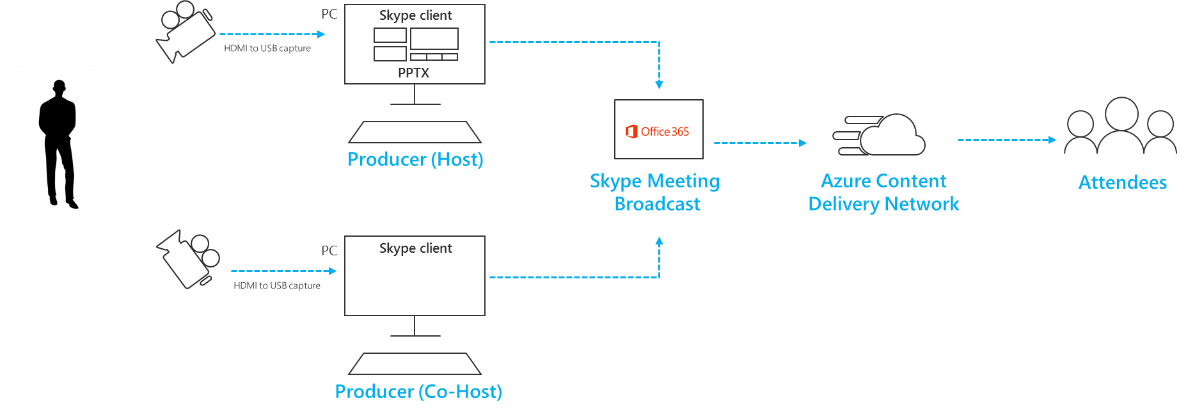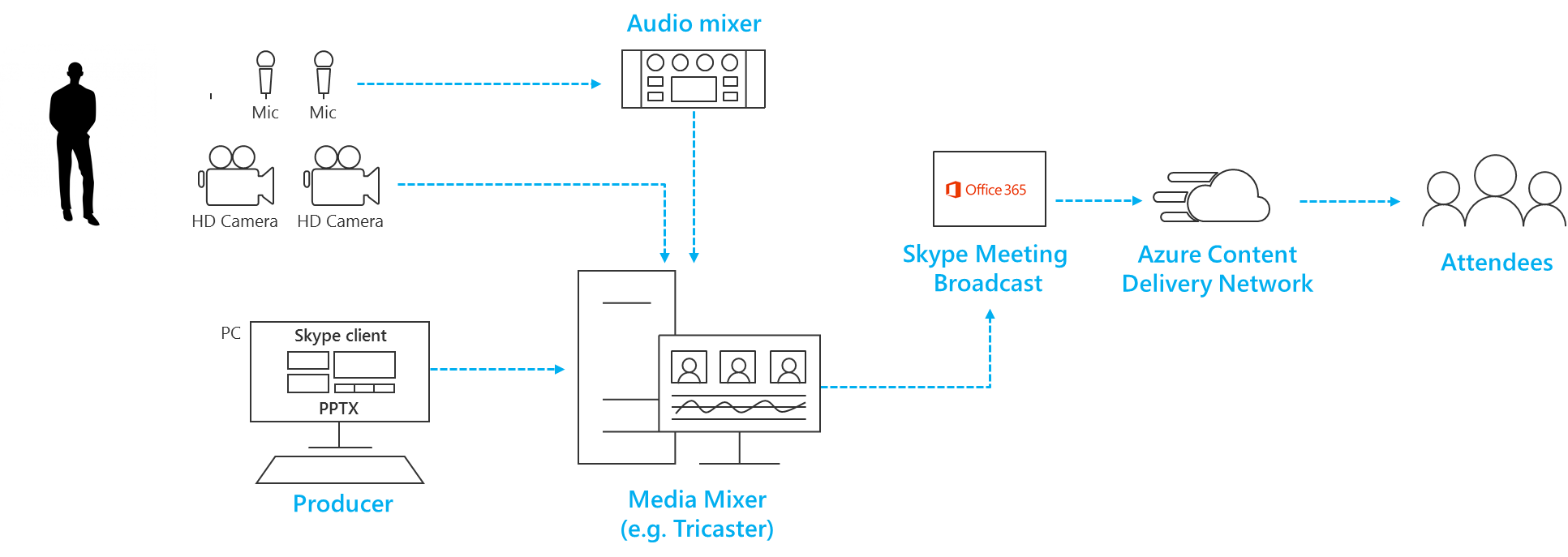注意: 我们希望能够尽快以你的语言为你提供最新的帮助内容。 本页面是自动翻译的,可能包含语法错误或不准确之处。我们的目的是使此内容能对你有所帮助。可以在本页面底部告诉我们此信息是否对你有帮助吗? 请在此处查看本文的 英文版本 以便参考。
第 1 层事件,也称为引人注目的事件或town 大厅,通常广播到较大的访问群体,通常与多个的视频和音频源和专用的事件团队等高生产值的内容。
Skype 会议广播是对于这些事件,再加上相应的硬件、 规划和预演有效工具。
实时流式处理的基础知识
我们深层深入的最佳做法之前,我们来执行实时流式处理常规以及它们与Skype 会议广播所涉及的主要组件的刷新。
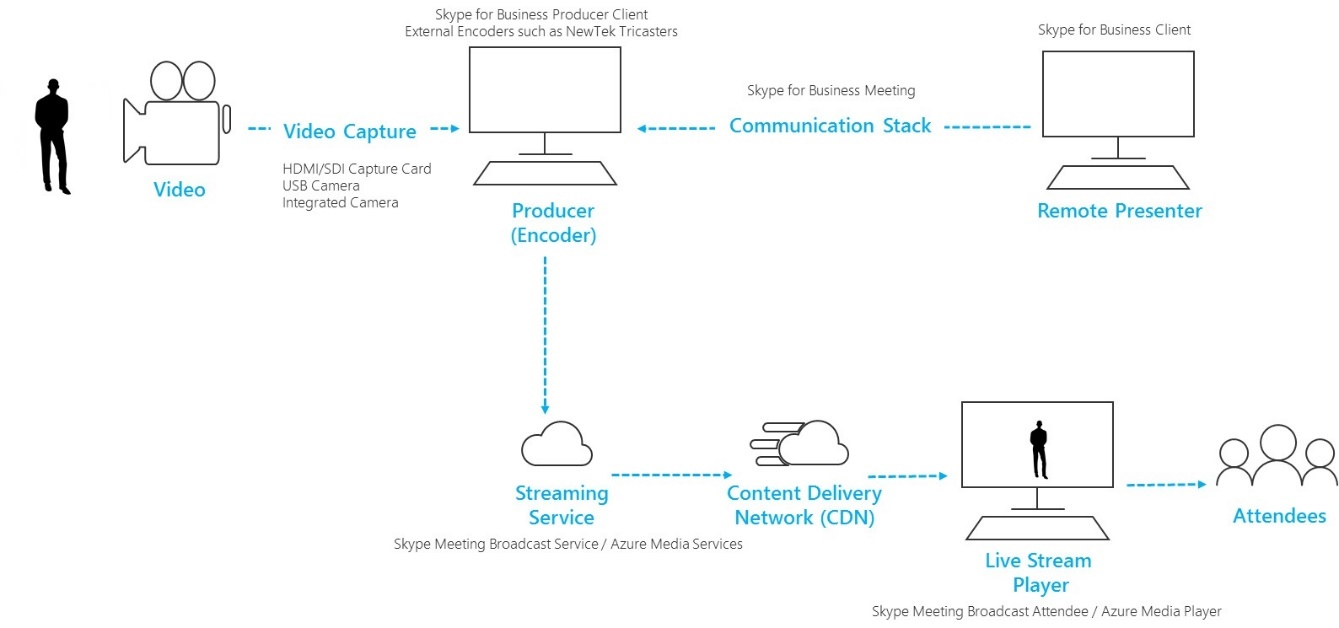
-
视频摄像机 这可能是插入计算机连接到计算机的 USB 启用照相机或专业等级照相机集成的摄像机。视频摄像机捕获,然后准备流式处理。
-
捕获视频 直接插入计算机的 USB 照相机足够多的广播,但某些事件将要求专业等级设备。大多数标准定义 (SD) 和高清晰度 (HD) 使用者、"生产消费者,"和专业级照相机有 SDI 或 HDMI 输出,这需要的视频捕获卡 (内部或外部)。
-
使用编码软件 (制片人) 的计算机 视频摄像机源送入软件 (本地和/或云) 使管理音频和视频源的连接到其 (自我或从远程参与者,如果适用)。发生器可以选择版式和控制转换从一个场景为另一种之前将其发送到流式传输广播服务。发生器还可以看到什么正在广播给与会者的实时预览。
-
流服务 从制片人最终输出承载在流式传输服务,后者又使用内容交付网络来提供视频向与会者在世界各地有效。
-
内容交付网络 (CDN) Cdn 允许实时视频流从原始服务器复制到分散地球仪,以便向用户提供服务的视频内容是从其最接近的服务器的缓存服务器。
-
启用实时流播放器 播放器是广播与会者用于观看广播。播放器通常是在 web 独立托管或嵌入在社交网络或协作软件。
开始制作您的事件的阅读入门 Skype 会议直播和Skype 会议直播的最佳做法。
使用硬件捕获设备 studio 等级照相机
Skype 会议广播可以使用任何视频源,其中显示为在 Windows 中, Skype for Business支持网络摄像头和任何 Windows 声音源。这使您更大的灵活性规划广播时。
-
您可以使用 studio 等级摄像机,如果内容 ingested 使用捕获卡片或转换器作为 HDMI 或 SDI 输出内容。从多个制造商调整为适合用于广播桌面 PC 到硬件扩充卡不可用。或者,有几个硬件连接器,可以接受 HDMI 或 SDI 输入并将转换为 USB 连接,将出现在 Windows 为标准的 USB 网络摄像头。您可以在Skype for Business设置中的视频设备对话框中选择此捕获源。如果您的设备可以使用标准Skype for Business视频通话,它可在Skype 会议广播。
-
如果 HDMI 或 SDI 流发送音频和视频,选择相同的 web cam 驱动程序为Skype for Business设置中的音频设备对话框中的麦克风源。
-
您可以使用几种硬件捕获设备,一个用于广播,并通过选择Skype for Business (图 1) 中的广播活动的视频的照相机拍照更改每台计算机上。或者,如果您的事件会产生由生产公司或专用内部部门,他们可能已从混合使用桌面电话或其他设备,具有从多个摄像机截图源 HDMI 和音频源混合一起 (图 2)。在此例中,一个源到Skype for Business足以。
-
认真考虑新照相机硬件所购产品,尤其是购买专业 studio 照相机。通常专业照相机将记录后生产环境中的最大的灵活性中性颜色配置文件中。这会导致广播缺少的饱和度或活跃性便宜,"生产消费者"DSLR,如果您还没有硬件或软件到颜色等级实时照相机输出。
图 1-切换 Skype 会议直播的多个源
图 2-切换硬件视力合成器中的多个源
添加屏幕共享和预先录制的视频
-
不当前可以添加屏幕共享直接在Skype 会议广播 ,就可以添加到标准Skype for Business呼叫的方式相同。但是,可以使用硬件捕获设备,做演示便携式计算机显示器连接从其 HDMI 输入模拟相同的效果。
-
相同的方法可用于接收视频或音乐使用视频播放软件,如影片和电视广播到 Windows 10 或 Windows Media Player 中早期版本的 Windows 中的应用程序。
-
排练如何将切换到此视频源广播期间,关注如何以及在何时您将取消静音声音;然后,您将如何避免访问群体查看应用程序镶边播放/停止控件或鼠标指针等。
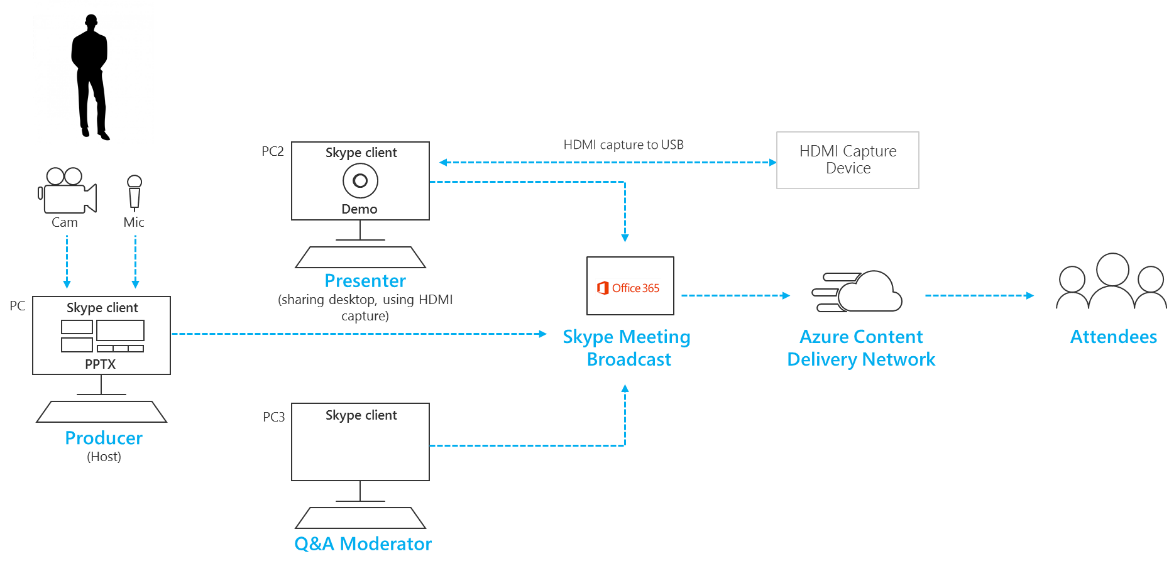
添加标题和使用视力合成器图形
虽然广播期间切换内Skype for Business活动的视频源,但与多个源的视频和音频可以查找易于使用视力混用桌面,并在接收到广播单个、 预先混合源。这也具有需要较少的捕获设备和演示文稿的 Pc 的优势。
屏幕上添加图形,有时也称为较低/3,可以让您与观众发言的人员的重要信息和通常是特色的高质量生产。
-
许多入门级混合办公桌支持 alpha 键 (也称为简单色键) 通过取消特定颜色重叠顶部另一个图像。这可用于添加标题和图形。
-
一种方法是标题和图形添加到 PowerPoint 幻灯片使用蓝色或绿色背景 (根据需要通过视力合成器),然后使用视力合成器 alpha 键效果重叠照相机源到这些图形。请提醒您可以使用 PowerPoint 进行动画处理图形拖到和关闭屏幕。
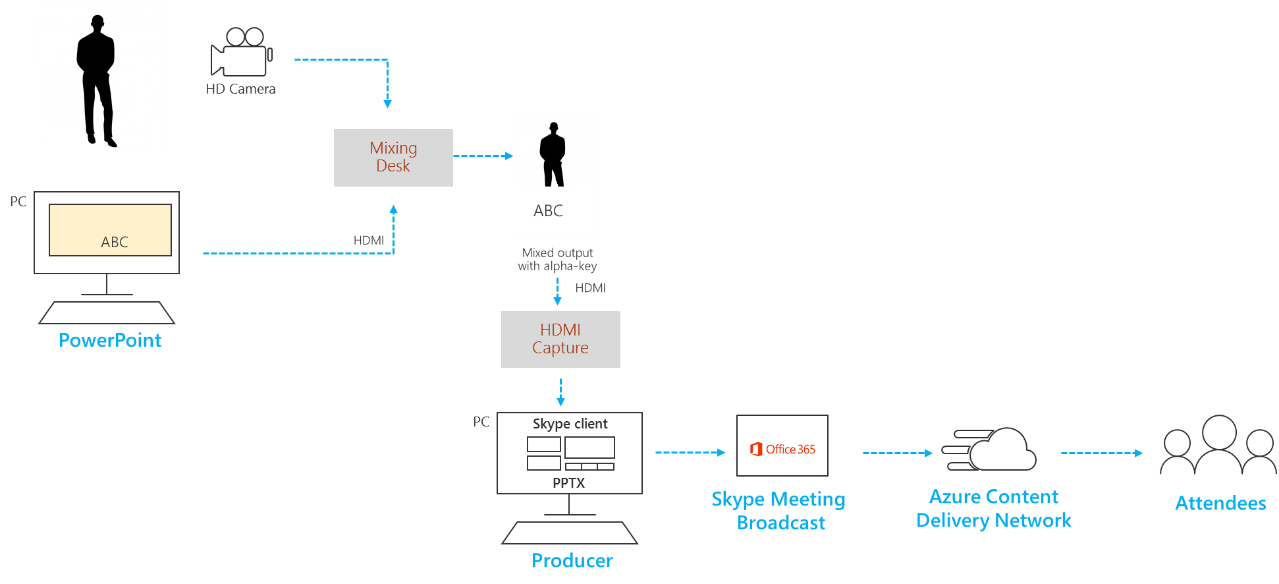
管理远程聊天室和 auditoria
请记住您与观众将观看广播后面实时大约 20 到 30 秒的延迟。则不会访问群体成员在自己的设备上分别观看问题,但如果正在传输到这包括远程演示者大会堂广播有意义。
-
文件室-包含访问群体和远程演示者是否需要接收源Skype for Business客户端,通过实时会议并不监视时间延迟广播源通过浏览器。
-
要显示在远程大会堂广播,请使用第二个 PC 连接作为与会者在Skype for Business客户端,并切换到内容的视图,在右上角的标题栏。内容视图中删除所有屏幕 chrome 和演示者缩略图,并提供了全屏显示视图的活动内容。这将得比更接近实时广播的源。项目到远程聊天室此视图。
-
排练中任何不需要回声仔细,特别是检查远程大会堂声音。如果可能,请使用同一台 PC 到聊天室,然后从该聊天室的录制音频播放音频。这将允许Skype for Business有效地使用默认噪声取消算法并产生的聊天室清理混合音频。
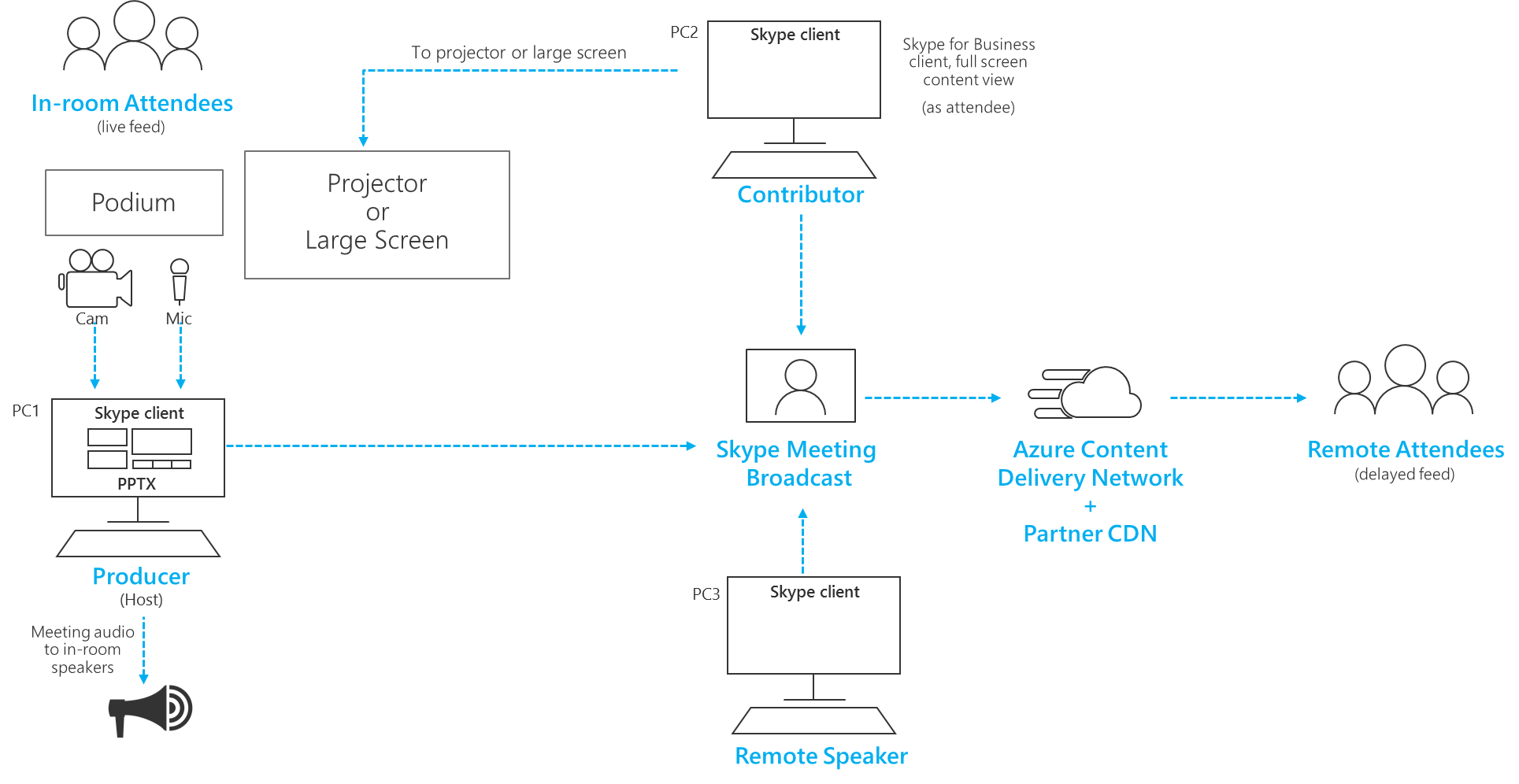
管理多个演示者
在大型广播,事件团队将希望保留严格控制演示者和与会者Skype for Business呼叫中的权限。规划您的权限策略时,请考虑以下角色和权限。
注意: 在这里,演示者和与会者参考用户以便它们显示在Skype for Business客户端,并不观看广播通过浏览器的与会者。
-
事件团队成员 已分配给事件团队成员可以作为演示者加入Skype for Business呼叫Skype for Business 会议门户中的权限,并让用户访问到启动和停止广播的广播控件,并更改活动的视频源。
-
演示者 演示者不属于事件团队成员角色可以由其他演示者已在呼叫,直接从Skype for Business客户端中添加。其他演示者不会看到的广播的控件Skype for Business客户端,也不更改活动的视频。演示者可以添加其他与会者和演示者,并设为静音或取消静音任何其他用户。使用演示者角色谨慎非事件团队成员。
-
与会者 与会者可通过添加演示者已在呼叫中。与会者可以设为静音和取消静音自己的行,但不能更改广播中的活动视频也不会影响广播的控件,例如启动或停止广播。当您需要添加其他参与者到广播,如远程发言权限只需足够,以使其参与内容,而广播事件团队掌控一样,与会者是适当的选择。如果您需要添加远程会议室或大会堂实时源,请使用与会者角色。
广播弹性对网络或硬件失败
检查常规指导有关具有多个设备和多个事件团队成员哪些人可以继续控制广播,如果在 PC 或网络失败。这些附加步骤会很有用。
-
如果您使用的视频捕获设备,请考虑使用 HDMI 或 SDI 分隔来复制输出中,然后接收到两台 Pc 单独使用两个捕获设备的视频。这提供了在多个点的复原能力。
-
请考虑备份设备,例如高速的移动电话连接除了您公司的有线或无线网络上使用不同的网络。
-
请考虑使用广播期间配置单元见解从监视功能实时检查与会者的数字和流式传输质量级别。您可以从Skype for Business 会议门户打开此页面。
使用测试硬件
没有Skype 会议广播硬件 Microsoft 认证程序,但在Skype 会议广播Skype for Business的认证的音频和视频硬件。
此外,找到下列硬件也在使用Skype 会议广播时的 Surface Pro 和 Surface Book 设备上执行。根据建议,也不保证和多个供应商将提供适当的硬件,则不应构成此列表。
-
视频编码转换器 (若要将 HDMI 转换为 USB web cam): Magewell USB 捕获 HDMI 第 2 代 (也支持音频 HDMI 流中)
-
(要转换和混合到 USB 音频源音频源的多个 XLR) 编码的音频设备: 缩放 H5 方便记录器
-
视力合成器 (仅适用于混用多个 HDMI 源混合音频,添加视觉效果,如 alpha 键字幕): Roland V 1HD 视频切换器